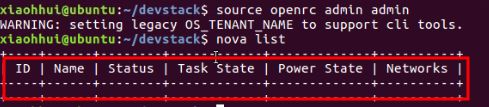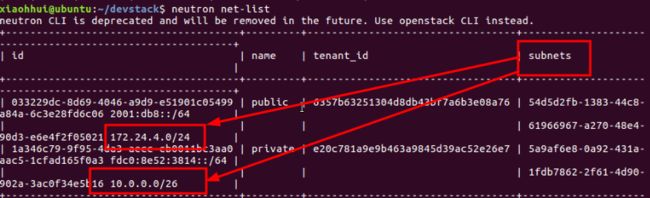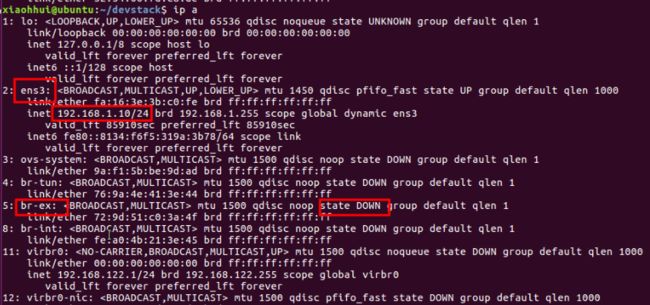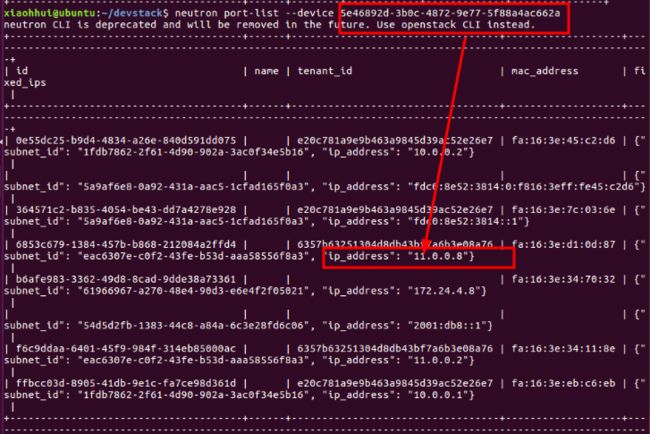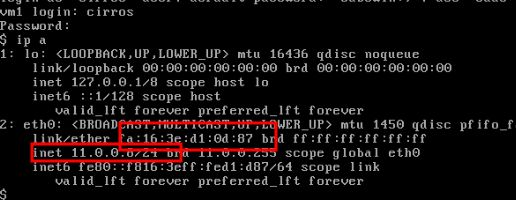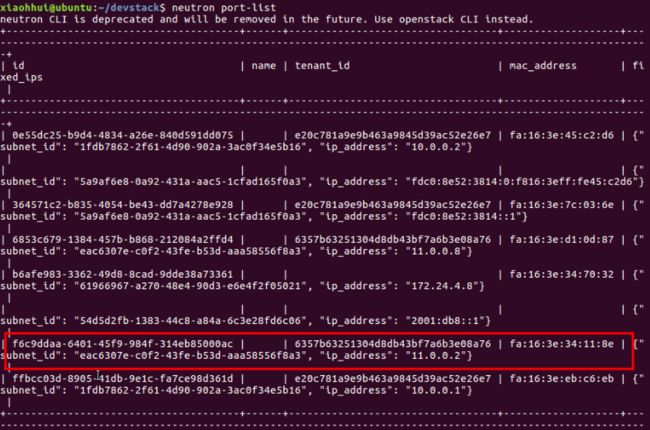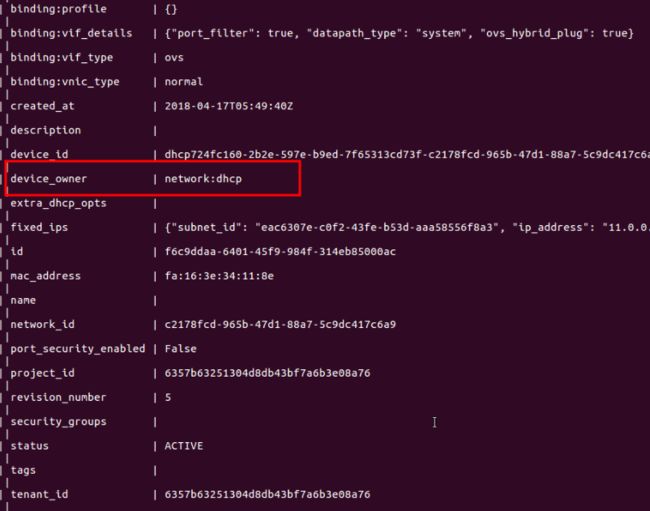【openstack】Neutron实验一创建虚拟机和网络(附源码)
该实验是在SDNLab的未来网络学院学习肖宏辉的《Openstack Neutron应用入门》课程时,借助其实验平台所做的实验。同样也适应其他环境想要自学openstack的小伙伴。
实验环境:
一、实验平台
https://www.sdnlab.com/experimental-platform/(也可以使用自己搭建的openstack环境)
1.一个子网
2.一台主机:HOST1(all_in_one节点)
IP: 192.168.1.10
登录用户:xiaohhui
登录密码:passw0rd
系统:Ubuntu 16.04LTS
规格:CPU-4核,内存-8GB
3.HOST1中的openstack创建的Neutron环境
net1 :
subnet:11.0.0.0/24
网关:11.0.0.1/24
DHCP sever:11.0.0.2/24
VM1:
ip地址:11.0.0.8
用户名:cirros
密码:cubswin:)
二、实验步骤:
在openstack all in one 节点操作:
(1)环境的基本配置
进入安装脚本目录
cd devstack
将租户和用户写入文件
source openrc admin admin
查看当前虚拟机列表
nova list
显示:当前没有虚拟机
查看当前网络列表
neutron net-list
172.24.4.0/24(子网ip)
10.0.0.0/26(子网ip)
ip a查看网卡信息
br-ex state : down (关闭状态)
配置硬件环境,将子网连接到设备dev
sudo ip a add dev br-ex 172.24.4.1/24(子网ip)
sudo ip l set dev br-ex up (开启设备)
sudo iptables -t nat -A POSTROUTING -s 172.24.4.0/24 -o ens3 -j MASQUERADE
(2)开始实验操作
将租户和用户写入文件
source openrc admin admin
创建一个子网net1
neturon net-create net1
在net1 中创建subnet子网
neutron subnet-create net1 11.0.0.0/24
net:网络名称,表明在net1广播域下面
子网ip地址 : 11.0.0.0/24
查看可用的镜像列表
glance image-list
使用cirror-0.3.5-x86 创建一个虚拟机(instance)名字是vm1
nova boot --image ID(镜像) --flavor 1 --nic net-name=net1 vm1
创建成功后,查看虚拟机列表
nova list
可以看到虚拟机的ID号
查看对应虚拟机ID的port-list
netron port-list --device ID(instance)
查看虚拟机创建过程的log
nova console-log vm1
虚拟机创建成功后,登陆web界面,以下内容在web界面中操作:
在节点计算机浏览器中输入:
127.0.0.1
登陆web界面
用户名admin
使用默认密码即可
依次点击project - computer - instance - vm1 - console - click here
打开新建虚拟机VM1的控制台,登陆新建的虚拟机vm1,
以下内容在VM1中操作:
登录vm1
login :cirros
password :cubswin:)
查看vm1网卡信息
ip a
可以看到他的MAC地址,跟之前netron port-list --device ID(instance),显示的是一致的。
在all in one节点中查看port list 找到DHCP服务器:
查看所有端口的IP地址:
neutron port-list
找到DHCP服务器的ID:
创建的子网网段:11.0.0.0/24
网关:11.0.0.1
DHCP服务器:11.0.0.2
查看对用服务器ID的端口号中的,device-owner 属性是否是DHCP
netron port-show --device ID(instance)
在VM1虚拟机中 ping DHCP server,以验证是否能够联网。
————————————————————————————————————————————
实验1:创建虚拟机并ping通DHCP服务器(无插图,纯命令版:)
在openstack all in one 节点操作:
(1)环境的基本配置
进入安装脚本目录
cd devstack
将租户和用户写入文件
source openrc admin admin
查看当前虚拟机列表
nova list
显示:当前没有虚拟机
查看当前网络列表
neutron net-list
172.24.4.0/24(子网ip)
10.0.0.0/26(子网ip)
ip a查看网卡信息
br-ex state : down (关闭状态)
配置硬件环境,将子网连接到设备dev
sudo ip a add dev br-ex 172.24.4.1/24(子网ip)
sudo ip l set dev br-ex up (开启设备)
sudo iptables -t nat -A POSTROUTING -s 172.24.4.0/24 -o ens3 -j MASQUERADE
(2)开始实验操作
将租户和用户写入文件
source openrc admin admin
创建一个子网net1
neturon net-create net1
在net1 中创建subnet子网
neutron subnet-create net1 11.0.0.0/24
net1:网络名称,表明在net1广播域下面
子网ip地址 : 11.0.0.0/24
查看可用的镜像列表
glance image-list
使用cirror-0.3.5-x86 创建一个虚拟机(instance)名字是vm1
nova boot --image ID(镜像) --flavor 1 --nic net-name=net1 vm1
创建成功后,查看虚拟机列表
nova list
可以看到虚拟机的ID号
查看对应虚拟机ID的port-list
netron port-list --device ID(instance)
查看虚拟机创建过程的log
nova console-log vm1
虚拟机创建成功后,登陆web界面,以下内容在web界面中操作:
在节点计算机浏览器中输入:
127.0.0.1
登陆web界面
用户名admin
使用默认密码即可
依次点击project - computer - instance - vm1 - console - click here
打开新建虚拟机VM1的控制台,登陆新建的虚拟机vm1,
以下内容在VM1中操作:
登录vm1
login :cirros
password :cubswin:)
查看vm1网卡信息
ip a
可以看到他的MAC地址,跟之前netron port-list --device ID(instance),显示的是一致的。
在all in one节点中查看port list 找到DHCP服务器:
查看所有端口的IP地址:
neutron port-list
找到DHCP服务器的ID:
创建的子网网段:11.0.0.0/24
网关:11.0.0.1
DHCP服务器:11.0.0.2
查看对用服务器ID的端口号中的,device-owner 属性是否是DHCP
netron port-show --device ID(instance)
在VM1虚拟机中 ping DHCP server,以验证是否能够联网。